インストール/起動方法
最終更新: 2024年11月6日
インストール方法
まずは、ダウンロードページからnizima LIVEのインストーラーを取得してください。
- 1. ダウンロードしたnizimaLiveSetup.exeを実行し、インストーラーを起動します。
- 2. 画面に従って [次へ] を押下します。
-

- 3. インストールフォルダを指定し、 [次へ] を押下します。
-
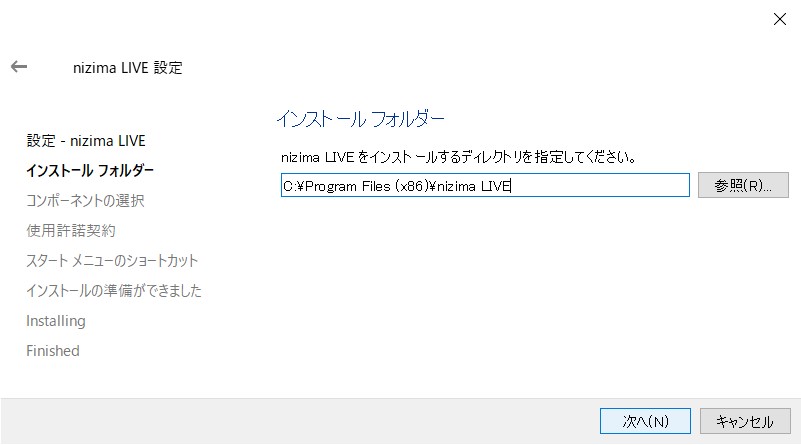
注意事項
- 既存のフォルダにインストールすることはできませんので、インストールしたいフォルダ名を入力して新規作成してください。特にこだわりがない場合はそのまま[次へ]を押下してください(「nizima LIVE」というフォルダが新規作成されます)。
- インストールフォルダのパスに日本語が含まれている場合正常に起動しませんので、Windowsのユーザー名が日本語の場合はパスにユーザー名を含まない場所を指定してください。
- ここで新規作成したフォルダの中身はnizima LIVEアンインストール時にすべて削除されますので、ここで新規作成したフォルダ内に後から別のファイルを入れないでください。
- 4. [次へ] を押下します。
-
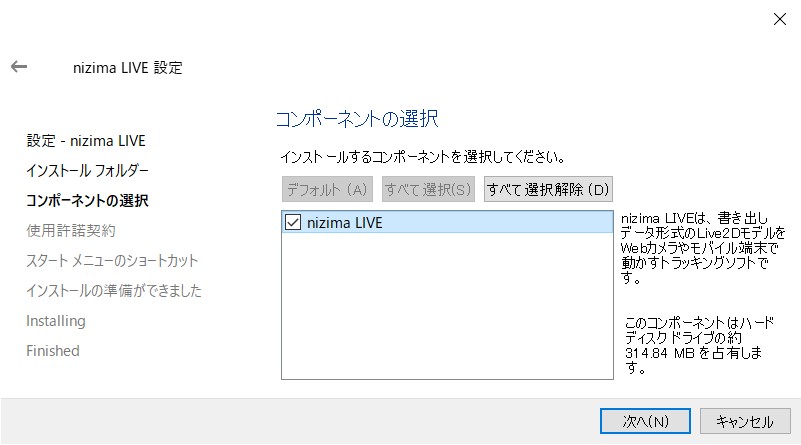
- 5. 使用許諾契約の内容をしっかりご確認の上、「使用許諾に同意します。」を選択し、 [次へ] を押下します。
-
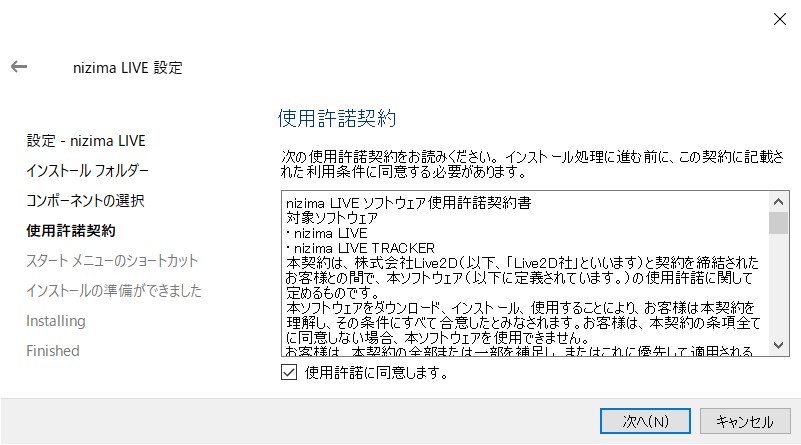
- 6. [次へ] を押下します。
-
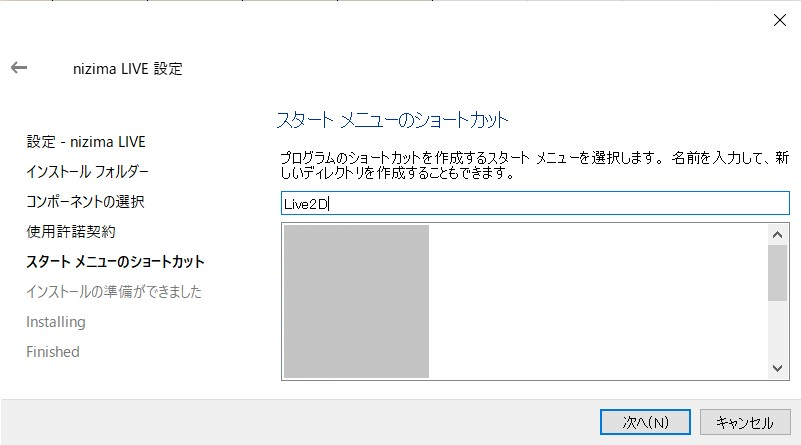
- 7. [インストール] を押下します。
-
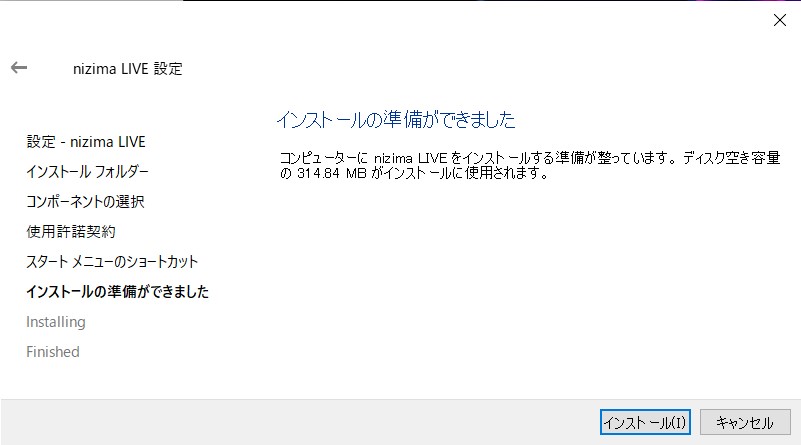
- 8. インストールがはじまりますので、そのままお待ちください。
-
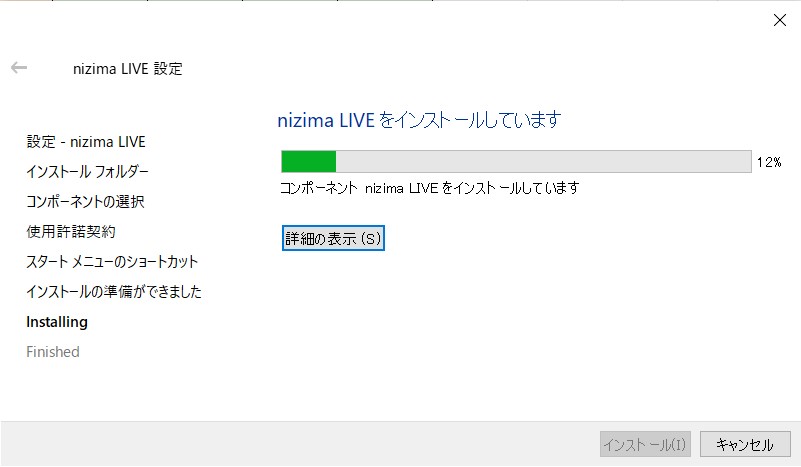
- 9. [完了] を押下します。
起動方法
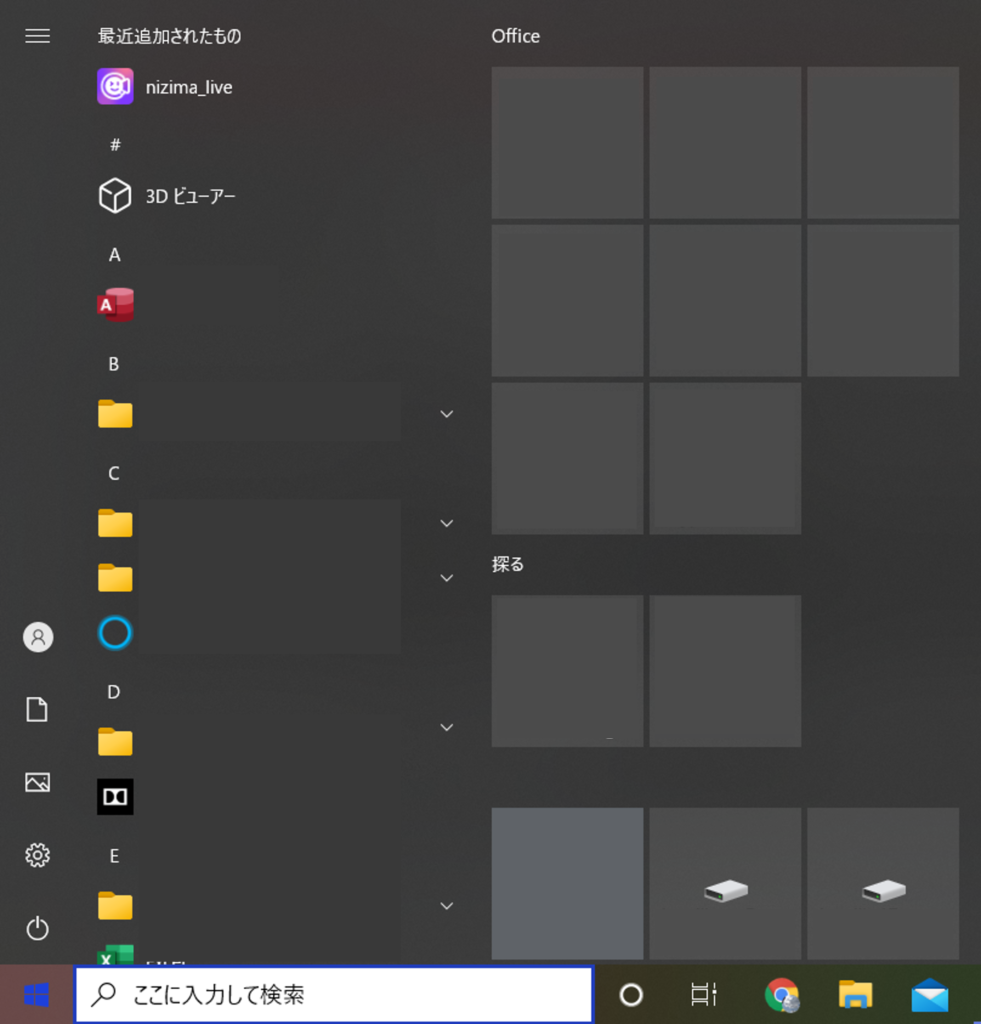
「スタートメニュー」からインストール時に指定した名称のアイコンをクリックしてください。
ショートカットが見つからない場合は「インストールフォルダ」内の「nizima_live.exe」を実行してください。
注意事項
起動時に「VCRUNTIME140_1.dllが見つからないため、コードの実行を続行できません。」というエラーが表示された場合は「Visual Studio 2015、2017、および 2019 用 Visual C++ 再頒布可能パッケージ」をダウンロードし、インストールすると解決する可能性があります。
起動後
起動後にnizimaアカウントへのログイン画面が表示されます。
nizima LIVEの利用には、無料プランであってもnizimaアカウントへ登録が必要になります。
新規作成されていない場合は【nizimaアカウント】新規登録をしよう!を参考にアカウントの作成をお願いいたします。
画面説明
それぞれの機能の説明は下記ページをご覧ください。
チュートリアル
Live2Dモデル追加方法、iPhoneとの接続方法など、目的別の使い方は下記ページをご覧ください。
この記事はお役に立ちましたか?
はいいいえ
